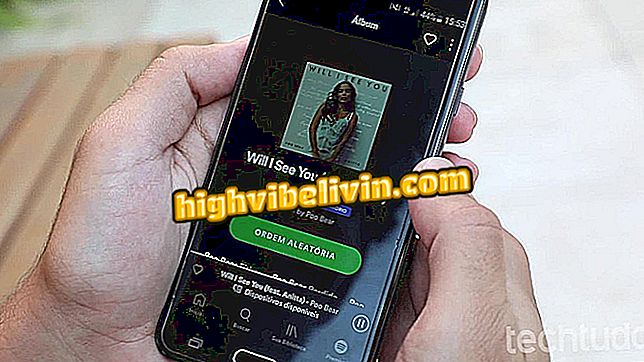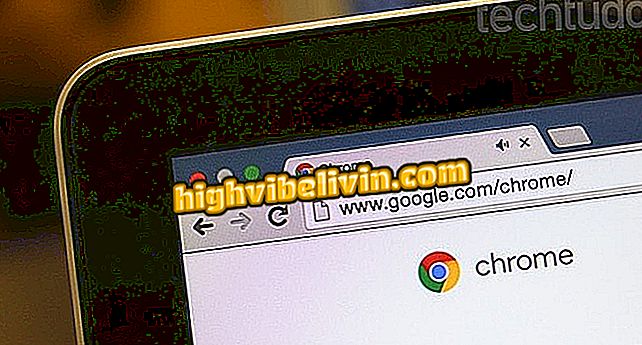Η δωρεάν εφαρμογή βελτιώνει τις φωτογραφίες με λειτουργία HDR στο iPhone και το Android
Το Snapseed είναι μια δωρεάν εφαρμογή επεξεργασίας εικόνας που σας επιτρέπει να προσομοιώνετε το εφέ HDR για να βελτιώσετε τις εικόνες που έχετε αποθηκεύσει στο τηλέφωνο. Διαθέσιμο για iPhone (iOS) και smartphone Android, η λειτουργία βελτιώνει αυτόματα την ευκρίνεια και τη φωτεινότητα μιας φωτογραφίας. Επιπλέον, η εφαρμογή σας επιτρέπει ακόμα να αλλάξετε σημαντικές παραμέτρους όπως η ένταση του αποτελέσματος, η φωτεινότητα και ο κορεσμός των χρωμάτων.
Για να μάθετε πώς να χρησιμοποιείτε τη λειτουργία HDR για να βελτιώσετε τις φωτογραφίες σας, ακολουθήστε τις παρακάτω οδηγίες βήμα προς βήμα.

Το σεμινάριο σας δείχνει πώς μπορείτε να βελτιώσετε τις φωτογραφίες σας χρησιμοποιώντας τη λειτουργία HDR της δωρεάν εφαρμογής Snapseed
Συμβουλές για τη ρύθμιση των αντιγράφων ασφαλείας του Google Photos στο κινητό
Βήμα 1. Ανοίξτε την εφαρμογή και αγγίξτε το εικονίδιο "+" στο κέντρο της οθόνης. Στη συνέχεια, επιλέξτε την επιλογή για να ανοίξετε την κάμερα στο τηλέφωνό σας για να τραβήξετε μια φωτογραφία ή να αγγίξετε μία από τις εικόνες στη βιβλιοθήκη smartphone σας, όπως φαίνεται στην παρακάτω εικόνα.

Ενέργεια για εισαγωγή εικόνων από το τηλέφωνο στη λειτουργία Snapseed
Βήμα 2. Σε αυτό το σημείο, πατήστε "Εργαλεία" και επιλέξτε "HDR Scape".

Διαδρομή για να ανοίξετε το εργαλείο ανίχνευσης HDR της εφαρμογής Snapseed
Βήμα 3. Επιλέξτε τη λειτουργία HDR που ταιριάζει καλύτερα στην εικόνα σας. Σημειώστε ότι υπάρχουν επιλογές για φωτογραφίες ανθρώπων και τοπίου, όπως θα χρησιμοποιήσουμε σε αυτό το παράδειγμα. Αγγίξτε το εικονίδιο ρυθμίσεων για να ρυθμίσετε την ένταση, τη φωτεινότητα και τον κορεσμό της εικόνας. Για να το κάνετε αυτό, επιλέξτε κάθε επιλογή στο μενού και σύρετε την μπλε εντολή στο πάνω μέρος της οθόνης για να ρυθμίσετε την ένταση των παραμέτρων.

Ενέργειες για τη διαμόρφωση της επιλογής HDR Scape της εφαρμογής Snapseed
Βήμα 4. Πατήστε το εικονίδιο θεώρησης στην κάτω δεξιά γωνία της εικόνας για να αποθηκεύσετε τις επεξεργασίες. Στη συνέχεια, πατήστε "Εξαγωγή".

Ενέργειες για αποθήκευση και προβολή επιλογών για την εξαγωγή εικόνων στην εφαρμογή Snapseed
Βήμα 5. Σε αυτήν τη σελίδα, υπάρχουν επιλογές για την αποθήκευση της επεξεργασμένης εικόνας στη βιβλιοθήκη κινητών. Για αυτό το παράδειγμα, θα χρησιμοποιήσουμε την επιλογή "Κοινή χρήση" για να ορίσουμε σε ποιο κοινωνικό δίκτυο ή σε έναν αποστολέα την εικόνα θα αποσταλεί.

Επιλογές για αποθήκευση και κοινή χρήση εικόνας που έχει επεξεργαστεί με την εφαρμογή Snapseed
Απολαύστε την άκρη για να βελτιώσετε τις φωτογραφίες σας με έναν απλό τρόπο χρησιμοποιώντας αυτό το δωρεάν εργαλείο για iPhone και Android smartphones.
Πώς να κάνετε λήψη των αρχείων Google Photos ταυτόχρονα; Ανακαλύψτε στο φόρουμ.